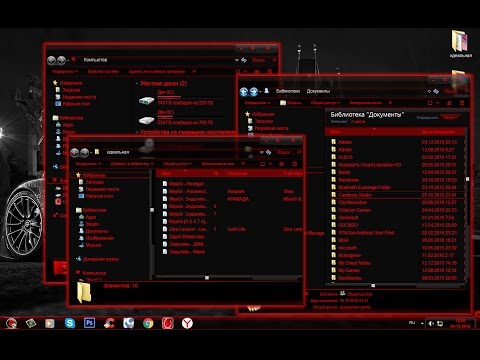Если вы ищете инструмент, который может анализировать и устранять неполадки в ваших проблемных сетях Wi-Fi, Xirrus Wi-Fi Inspector - правильное приложение для использования. Это бесплатное мощное программное обеспечение для мониторинга сетей Wi-Fi.
Xirrus Wi-Fi Inspector

Характеристики
Существует множество функций, связанных с Xirrus Wi-Fi Inspector. Вот некоторые из них:
- Простой интерфейс, который легко понять и использовать
- Динамический радар для отображения сетей Wi-Fi и их расстояния
- Вы можете получить подробную информацию обо всех локальных сетях
- Для устранения неполадок существуют три типа тестов: подключение, скорость и качество
- График силы сигнала в реальном времени
- Вы можете напрямую подключиться и отключиться от Wi-Fi-соединения
- Вы можете включить / отключить адаптер Wi-Fi
Использование Xirrus Wi-Fi Inspector
Существует несколько сценариев, в которых вы можете использовать это программное обеспечение:
- Можно искать сеть Wi-Fi с помощью Xirrus Wi-Fi Inspector
- Устранение неполадок сети Wi-Fi
- Найдите устройства Wi-Fi
- Проверка покрытия Wi-Fi
- Обнаружение мошеннических точек доступа
- Предназначение Wi-Fi антенн и Wi-Fi образование
Как он контролирует сети Wi-Fi
Работу приложения довольно просто понять и использовать. Если вы видите интерфейс программного обеспечения, вы обнаружите, что в главном меню находятся четыре блока, выходящих из блока справки. Подробное описание каждого блока и связанные с ним параметры приведены ниже:

1. раскладка: Параметры, которые вы можете найти в разделе «Макет», следующие:
радиолокационный: Радар показывает вам динамический вид сетей Wi-Fi в локальной зоне. Вы можете увидеть точку, соответствующую конкретной сети Wi-Fi, с именем, отображаемым внутри круга радиолокатора. Вы также можете увидеть расстояние от сети от центра Radar в зависимости от уровня сигнала Wi-Fi. Это поможет вам контролировать Wi-Fi.

- История и сети: Как только вы нажмете этот параметр, он покажет вам все сети с текущей силой сетевого сигнала. Здесь вы можете увидеть всю информацию, связанную с такими сетями, как Network Mode, Frequency и т. Д.
- История: Это покажет вам уровень сигнала активного соединения Wi-Fi.

сети: Сеть просто покажет вам все сети и связанную с ними информацию.

Показать все: Когда вы нажмете «Показать все», он покажет вам радар, соединение, сети и силу сигнала вместе в одном главном окне. Здесь в окне «Connection» отображается информация о текущем соединении Wi-Fi, которое включает информацию о беспроводной сети и адресе.

2. тесты: Xirrus Wi-Fi Inspector имеет три встроенных теста, которые могут помочь вам при устранении неполадок и определении Wi-Fi-соединения. Как только вы нажмете на любой из этих трех тестов: «Соединение, скорость и качество», вы попадете на их относительную страницу и покажете результаты теста. Это лучше всего поможет вам контролировать Wi-Fi и диагностировать, возникает ли какая-либо проблема.
3. Опрос: Опрос используется для определения обновленной информации локальной сети. Значение по умолчанию - 5 секунд, но если вы хотите получить немедленный опрос, вы можете использовать кнопку «Обновить». Вы можете остановить опрос, но нажмите кнопку «Стоп».
4. Настройки: Чтобы изменить настройку приложения, нажмите кнопку «Настройки» в меню. Как только вы закончите с настройками, нажмите «ОК». Вы также можете экспортировать текущие сети в CSV-файл, нажав «Экспорт сетей».

Требования
Есть несколько требований, которые вы должны иметь в виду, прежде чем начать использовать это приложение. Они перечислены ниже:
- Поддерживаемая операционная система: Windows 8, Windows 7, Windows Vista, Windows XP SP2
- Адаптер Wi-Fi должен быть либо встроенным, либо внешним
- Для запуска теста скорости у вас должен быть установлен Adobe Flash Player.
- Microsoft.NET Framework 2.0 или новее
Xirrus Wi-Fi Inspector - отличное программное обеспечение, которое позволяет пользователям контролировать сети и получать подробную информацию о каждом из них. Просто посетите страница загрузки скачать бесплатное ПО. Это не займет много времени для загрузки, поскольку общий размер программного обеспечения составляет всего несколько МБ. Однако вам нужно будет указать свое имя и адрес электронной почты!